كيفية إنشاء نسخة احتياطية على السحابة في WordPress (سهلة)
نشرت: 2023-11-17هل تبحث عن برنامج تعليمي حول كيفية عمل نسخة احتياطية من WordPress على السحابة؟
يمكن للنسخ الاحتياطية أن تنقذ عملك من الانهيار والموت عدة مرات. في بعض الأحيان تقوم بتدمير موقعك، وأحيانًا يقوم المتسللون بذلك نيابةً عنك! ولكن إذا أخذت نسخًا احتياطية سحابية، فسيكون عملك بأكمله آمنًا ومأمونًا. ويمكنك العودة إلى الإنترنت بسرعة وسهولة فائقة.
السؤال الوحيد هو... ما هو البرنامج المساعد للنسخ الاحتياطي في WordPress الذي تستخدمه؟ هل يمكنه أخذ نسخ احتياطية إلى الخدمة السحابية المفضلة لديك؟ ما هي الطريقة الصحيحة لأخذ النسخ الاحتياطية السحابية؟
سنوضح لك في هذه المقالة كيفية أخذ نسخة احتياطية سحابية من WordPress. وسنفعل ذلك باستخدام مكون إضافي بسيط حتى لا تضطر إلى البدء في البرمجة بنفسك.
دعونا نتعمق.
لماذا تأخذ نسخة احتياطية من Cloud WordPress؟
هل فكرت يومًا فيما يحدث إذا تعطل موقع الويب الخاص بك فجأة أو تم اختراقه؟ مخيف، أليس كذلك؟ هذا هو المكان الذي يمكن أن تكون فيه النسخة الاحتياطية السحابية من WordPress بمثابة شبكة الأمان الرقمية الخاصة بك.
PushEngage هو البرنامج المساعد رقم 1 للإشعارات الفورية في العالم. احصل علية بدون مقابل!
دعنا نتعمق في سبب كون أخذ نسخة احتياطية سحابية لموقع WordPress الخاص بك أمراً لا يحتاج إلى تفكير.
1. امتلك دائمًا خطة بديلة : تخيل أنك تعمل على موقعك وحدث خطأ ما. باستخدام النسخة الاحتياطية السحابية، يبدو الأمر أشبه بوجود زر "تراجع" لموقعك بأكمله. يمكنك استعادة موقعك إلى وضعه الطبيعي في أي وقت من الأوقات.
2. حافظ على أمان بياناتك من التهديدات : يمكن أن يكون الإنترنت مكانًا جامحًا يتربص فيه المتسللون. تحتفظ النسخ الاحتياطية السحابية بنسخة آمنة وسليمة من موقعك، بعيدًا عن متناول هؤلاء الأشرار عبر الإنترنت.
3. هل حدث خطأ في التحديثات؟ لا مشكلة! : لقد مررنا جميعًا بذلك - تحديث مكون إضافي أو سمة وفجأة يبدو موقعك وكأنه لوحة بيكاسو. تسمح لك النسخ الاحتياطية السحابية بالعودة إلى الإصدار قبل حدوث فوضى التحديث.
4. سهولة الوصول : ما هو أفضل جزء في النسخ الاحتياطية السحابية؟ يمكنك الوصول إليهم من أي مكان وفي أي وقت. سواء كنت تحتسي كوبًا من القهوة في مقهى أو تسترخي على الشاطئ، فإن النسخة الاحتياطية لموقعك تكون على بعد بضع نقرات فقط.
5. تلقائي وخالي من المتاعب : اضبطه وانس الأمر! توفر معظم خدمات النسخ الاحتياطي السحابي خيارات تلقائية. وهذا يعني أنه يتم عمل نسخة احتياطية لموقعك بشكل منتظم دون الحاجة إلى رفع إصبعك.
6. توفير المساحة : يمكن أن يؤدي تخزين النسخ الاحتياطية على الخادم الخاص بك إلى استهلاك المساحة. تشبه النسخ الاحتياطية السحابية وجود مرآب إضافي لأشياءك الرقمية، مما يجعل خادمك واسعًا وسريعًا.
باختصار، إن أخذ نسخة احتياطية سحابية لموقع WordPress الخاص بك يشبه وجود شبكة أمان رقمية. يتعلق الأمر براحة البال، مع العلم أنه بغض النظر عما يحدث، فإن تواجدك عبر الإنترنت آمن ويمكن استرجاعه بسهولة. أخذ الجانب الآمن أفضل من الإعتذار، صحيح؟
كيفية إنشاء نسخة احتياطية على السحابة ووردبريس
إن أبسط طريقة لإنشاء نسخة احتياطية على السحابة من WordPress هي استخدام مكون إضافي بسيط وسهل للنسخ الاحتياطي في WordPress. نوصي باستخدام Duplicator Pro للقيام بذلك:
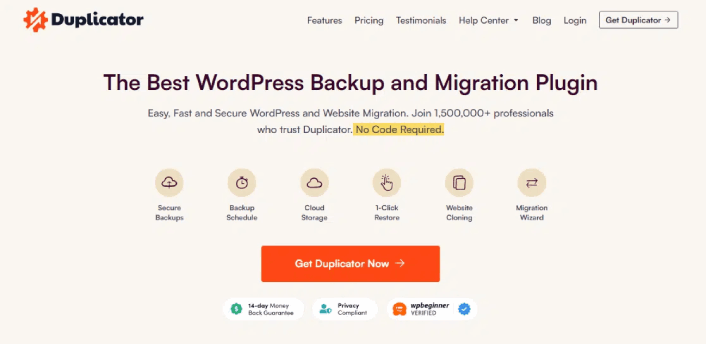
Duplicator Pro هو أفضل مكون إضافي للنسخ الاحتياطي والترحيل في WordPress في السوق.
مع الناسخ، يمكنك:
- إنشاء نسخ احتياطية آمنة ومجدولة
- احفظ النسخ الاحتياطية الخاصة بك على وحدة تخزين سحابية من اختيارك
- استعادة موقعك بنقرة واحدة
- قم بترحيل المواقع التي يصل حجمها إلى 100 جيجابايت بسلاسة
- قم بحماية النسخ الاحتياطية وأرشفتها باستخدام تشفير AES-256
ولكن هذا ليس كل شيء. يوفر Duplicator نسخًا احتياطية كاملة من WooCommerce بحيث يكون متجرك عبر الإنترنت محميًا بشكل جيد.
وواحدة من أكثر الميزات المدهشة التي رأيناها على الإطلاق في أي مكون إضافي للنسخ الاحتياطي هي ميزة قوالب الموقع.
إذا كان من المحتمل أن تقوم بإنشاء مواقع متعددة بنفس المكونات الإضافية والموضوعات والوظائف، فيمكنك استخدام Duplicator لإنشاء قالب موقع وإطلاق مواقع ويب جديدة على الفور.
نظرًا لأنه جزء من مجموعة Awesome Motive من المكونات الإضافية، فقد تم اختباره للعمل بسلاسة مع أفضل مكونات WordPress الإضافية في العالم.
الخطوة رقم 1: تثبيت وتنشيط البرنامج المساعد Duplicator Pro
بمجرد شراء Duplicator Pro من موقع الويب، تابع وقم بتنزيل المكون الإضافي من صفحة حسابك. ثم قم بتثبيته مثل أي مكون إضافي لـ WordPress. إذا لم تقم بذلك من قبل، فاطلع على هذا البرنامج التعليمي حول كيفية تثبيت مكون WordPress الإضافي.
قبل البدء في استخدام Duplicator، ستحتاج إلى تنشيط مفتاح الترخيص الخاص بك. للقيام بذلك، انتقل إلى الإعدادات »الترخيص :
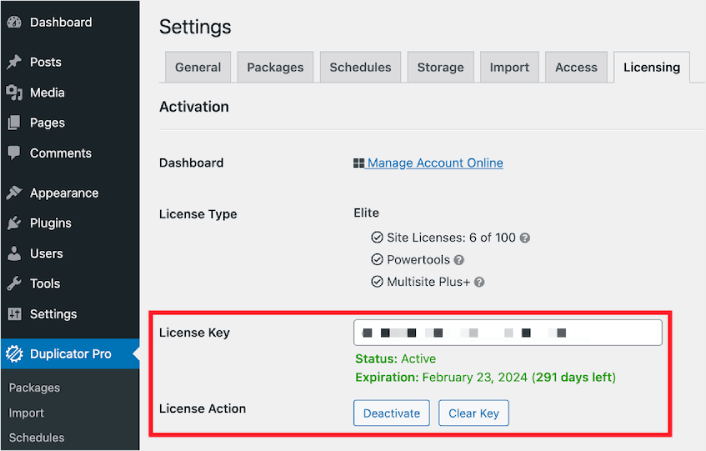
الصق مفتاح الترخيص الذي تلقيته مع عملية الشراء. وأخيرا، اضغط على تفعيل .
الخطوة رقم 2: قم بتوصيل الخدمة السحابية
توجه إلى Duplicator Pro »التخزين . هنا، سترى أن موقع النسخ الاحتياطي الافتراضي هو الخادم المحلي الخاص بك. لإعداد النسخ الاحتياطية السحابية لـ WordPress، انقر فوق "إضافة جديد" :
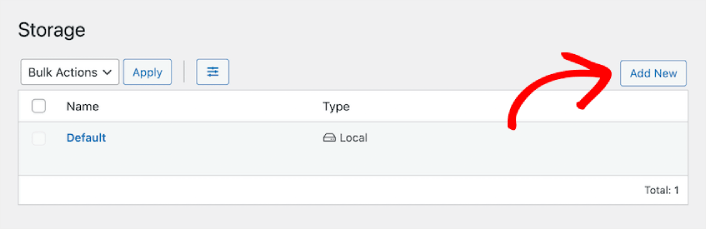
هنا يمكنك تحديد الخدمة السحابية التي تريدها:
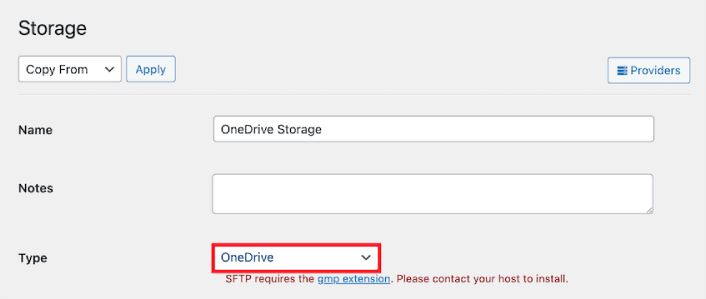
يمكنك الاختيار من قائمة كاملة من الخدمات السحابية لتخزين النسخ الاحتياطية الخاصة بك بما في ذلك:

- جوجل درايف
- بصندوق الإسقاط
- ون درايف
- أمازون إس 3
- بلاك بليز B2
- الوسابي
- جوجل كلاود
- DreamObjects
- فولتر
- مساحات المحيط الرقمي
- كلاودفلير R2
- الملقم المحلي
- بروتوكول نقل الملفات
في هذا البرنامج التعليمي، نستخدم Microsoft OneDrive لأخذ نسخ احتياطية. بعد تحديد المزود الخاص بك، ستحتاج إلى ترخيص Duplicator لحفظ النسخ الاحتياطية على حسابك السحابي. قم بالتمرير لأسفل إلى قسم "التفويض" وانقر فوق "الاتصال بـ OneDrive " (أو الخدمة المختلفة التي اخترتها):

بعد ذلك، انقر فوق "تفويض OneDrive" لإنهاء إعداد الاتصال:
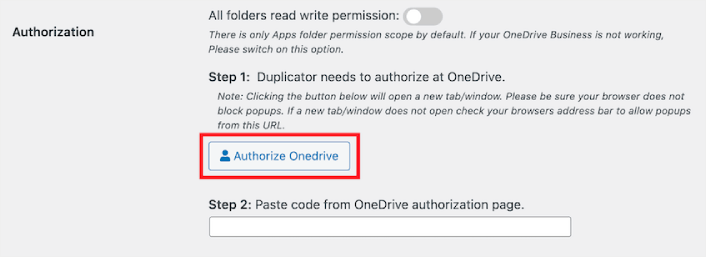
وأخيرًا، اسمح بالوصول إلى خدمة الطرف الثالث:
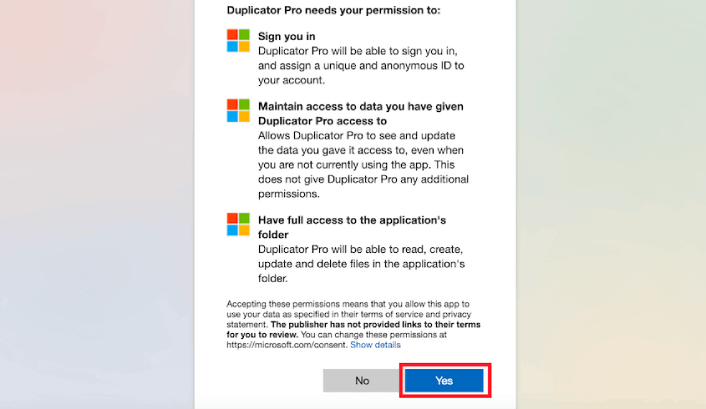
سوف تحصل على رمز التفويض من الخدمة السحابية الخاصة بك. كل ما عليك فعله هو لصق الكود في البرنامج المساعد Duplicator Pro.
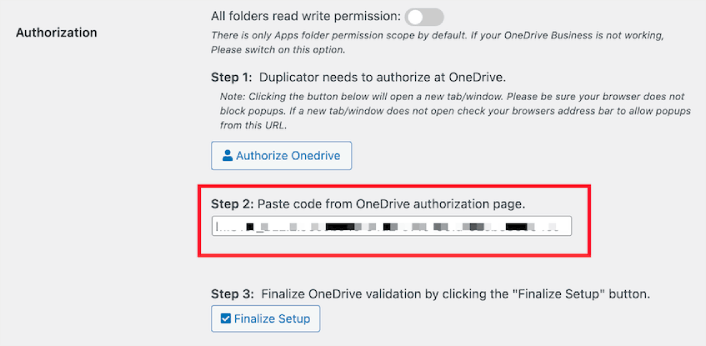
عند الانتهاء، انقر فوق إنهاء الإعداد .
الخطوة رقم 3: إنشاء نسخة احتياطية من Cloud WordPress
باستخدام Duplicator، أنت تقوم بشكل أساسي بإنشاء حزمة أنيقة لموقعك. فهو يجمع جميع السمات والمكونات الإضافية وملفات WordPress الأساسية وحتى جداول قاعدة البيانات الخاصة بك، ويجمعها في ملف مضغوط واحد مرتب. فكر في الأمر على أنه وضع كل كنوز موقع الويب الخاص بك في صندوق الكنز.
بمجرد الانتهاء من تعبئة موقعك بالكامل، يتولى Duplicator المسؤولية ويرسل هذه الحزمة مباشرة إلى السحابة. انها مثل السحر! ليس عليك القيام بأي شيء - يقوم Duplicator بالمهمة الثقيلة نيابةً عنك.
للبدء، توجه إلى Duplicator Pro »الحزم» »إنشاء جديد :
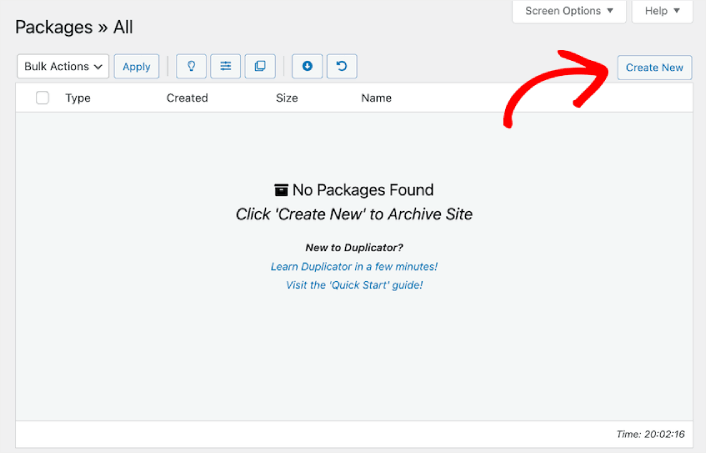
المضي قدما وإعطاء حزمة النسخ الاحتياطي الخاصة بك اسما.
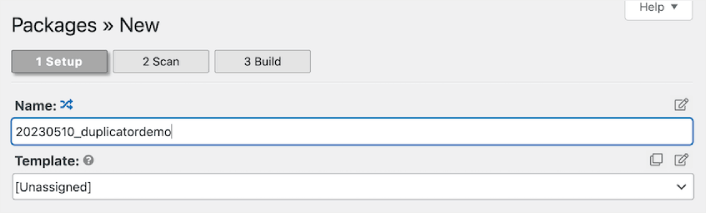
وبعد ذلك، حدد الخدمة السحابية للتخزين.
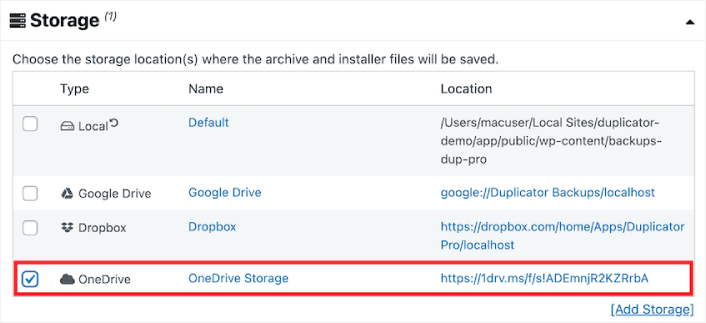
يمكنك أخذ أنواع مختلفة من النسخ الاحتياطية باستخدام Duplicator مثل:
- وسائل الإعلام فقط النسخ الاحتياطي
- نسخه الاحتياطيه لقاعدة البيانات
- النسخ الاحتياطي الكامل
وحتى نسخة احتياطية مخصصة لإجراء نسخ احتياطي لأجزاء معينة من موقعك.
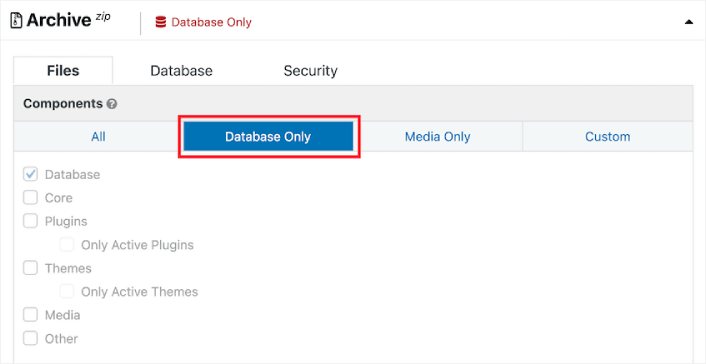
بعد ذلك، سيقوم Duplicator بفحص موقعك بالكامل. ستظهر جميع الإشعارات الجيدة إذا أمكن عمل نسخة احتياطية لموقعك بنجاح:
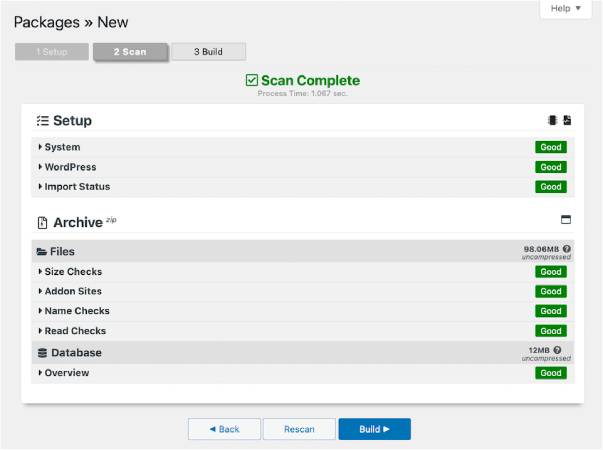
عند الانتهاء، اضغط على "إنشاء" .
ماذا تفعل بعد أن تأخذ نسخة احتياطية من Cloud WordPress
هذا كل شيء لهذا يا قوم!
الآن بعد أن عرفت كيفية عمل نسخة احتياطية سحابية من WordPress، فقد حان الوقت للعودة إلى الجانب التجاري لموقع الويب الخاص بك. تهدف النسخ الاحتياطية إلى شراء راحة البال. لذا، يجب عليك العودة إلى تحسين موقعك لزيادة التحويلات.
وإذا كنت تبحث عن طريقة بسيطة وبأسعار معقولة لزيادة عدد الزيارات والتحويلات المتكررة، فنوصي باستخدام الإشعارات الفورية. يمكن أن تساعدك إشعارات الدفع في جذب المزيد من الزيارات المتكررة والمشاركة في الموقع. يمكنك أيضًا إنشاء حملات إشعارات تلقائية تحقق مبيعات.
غير مقتنع؟ تحقق من هذه الموارد:
- 7 استراتيجيات ذكية لتعزيز مشاركة العملاء
- هل إشعارات الدفع فعالة؟ 7 إحصائيات + 3 نصائح الخبراء
- كيفية إعداد إشعارات دفع عربة التسوق المهجورة (برنامج تعليمي سهل)
- كيفية إضافة مكون WordPress الإضافي لإشعارات الويب إلى موقعك
نوصي باستخدام PushEngage لإنشاء حملات الإشعارات الفورية الخاصة بك. PushEngage هو برنامج الإشعارات رقم 1 في العالم. لذا، إذا لم تكن قد قمت بذلك بالفعل، فابدأ باستخدام PushEngage اليوم!
